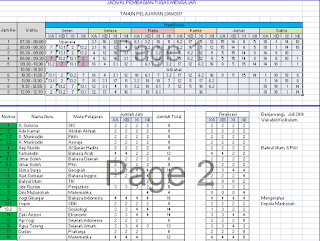Mungkin sudah lama saya tidak membuat postingan, namun karena banyak komentar ke blog saya, mungkin ini adalah salah satu syarat untuk memberikan manfaat bagi orang lain tanpa pamrih apapun.
Pada tulisan kali ini saya akan membahas mengenai bagaimana cara mengecek jadwal mata pelajaran yang bentrok yang dibuat pada aplikasi excel. hal tersebut ada hubungannya dengan kasus yang terjadi ketika kita membuat jadwal yang memilik kelas yang banyak.
Memang kalau pengerjaannya secara manual ada bedanya antara membuat jadwal yang sedikit kelasnya dan banyak kelasnya. untuk jadwal yang kelasnya sedikit maka bentrok jadwalnya bisa dengan mudah kelihatan, namun untuk kelasnya yang banyak maka akan mengalami sedikit kesulitan untuk mengetahui apakah jadwal tersebut tidak bentrok.
Namun ketika membuat jadwal dengan aplikasi, maka sebenarnya tidak ada perbedaan untuk mengetahui antara jadwal yang sedikit kelasnya maupun jadwal yang banyak kelasnya. jadwal dengan kelas yang sedikit maupun kelas yang banyak akan dengan mudah diketahui mana jadwal tersebut yang bentroknya.
Ini merupakan ilustrasi jadwal pembagian tugas mengajar pada excel
Mungkin sama yang dilakukan para Pembantu Kepala Sekolah bagian kurikulum untuk menyusun jadwal itu dengan memasukan kode guru pada jam dan pada hari dimana guru tersebut mengajar. namun saking banyaknya kelas sehingga kadang-kadang kita tidak mengetahui ada guru yang mengajar pada jam dan hari yang sama di kelas yang berbeda, atau dengan kata lain jadwal guru tersebut bentrok.
Untuk permasalahan di atas pada saat kita menyusun jadwal kita telah mengetahui sejak dini bahwa ada jadwal bentrok sehingga bisa dengan cepat diperbaiki, atau dipindahkan ke jam lain atau ke hari lain.
Berikut adalah langkah langkah untuk mengetahui jadwal bentrok pada excel
- Blok pada bagian kode guru pada jam yang sama hari yang sama pada semua kelas, sebaga contoh dari gambar di atas adalah pada hari senin jam ke dua dari kelas XA sampai kelas XII.
- Klik conditional formatting, kemudian pilih highlight cells rules, kemudian pilih duplicate values.
- sehingga tampil kotak dialog dibawah ini kemudian klik ok.
- setelah itu format painter kan ke jam lain agar kontrol tersebut berlaku di setiap jam.
Nah demikian cara untuk mengetahui jadwal bentrok pada jadwal mata pelajaran di excel. semoga bermanfaat.